Verwenden von SunPlex Agent Builder zum Erstellen eines Dienstes, der GDS verwendet
Sie können SunPlex Agent Builder zum Erstellen des Dienstes einsetzen, der den GDS verwendet. SunPlex Agent Builder wird in Kapitel 9 genauer beschrieben.
Erstellen eines Dienstes mit GDS in SunPlex Agent Builder
Erstellen eines Dienstes mit GDS in Agent Builder
-
Starten Sie SunPlex Agent Builder.
# /usr/cluster/bin/scdsbuilder
-
Das Fenster “SunPlex Agent Builder” wird angezeigt.
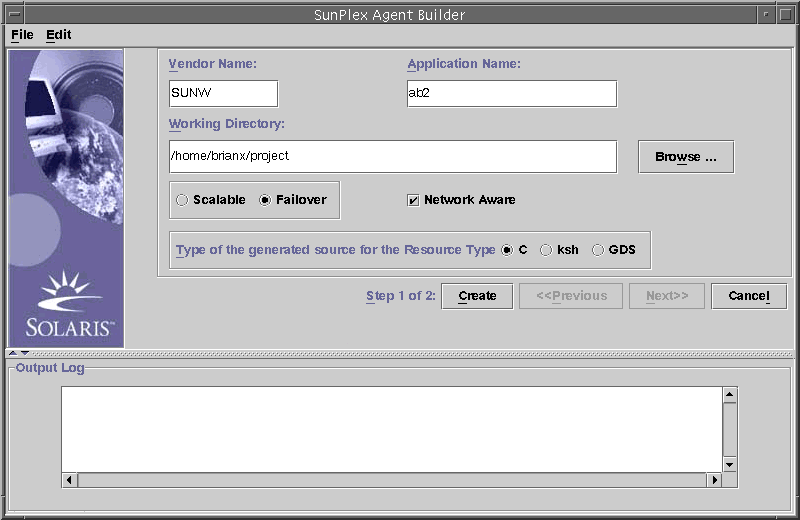
-
Geben Sie den Herstellernamen ein.
-
Geben Sie den Anwendungsnamen ein.
Hinweis –Die Kombination aus Herstellernamen und Anwendungsnamen darf neun Zeichen nicht überschreiten. Er dient als Name für das Paket der treibenden Skripts.
-
Gehen Sie zum Arbeitsverzeichnis.
Verwenden Sie das Pulldownfeld “Browse”, um ein Verzeichnis auszuwählen, statt den Pfad einzugeben.
-
Wählen Sie aus, ob der Datendienst “Scalable” oder “Failover” ist.
Sie müssen “Network Aware” nicht auszuwählen, da die Netzwerkunterstützung bei Erstellung des GDS der Standardwert ist.
-
Wählen Sie “GDS” aus.
-
Klicken Sie auf die Schaltfläche “Create”, um die treibenden Skripts zu erstellen.
-
Das Fenster “SunPlex Agent Builder” zeigt die Ergebnisse der Diensterstellung an. Die Schaltfläche “Create” wird abgeblendet dargestellt. Sie können nun auf die Schaltfläche “Next” klicken.
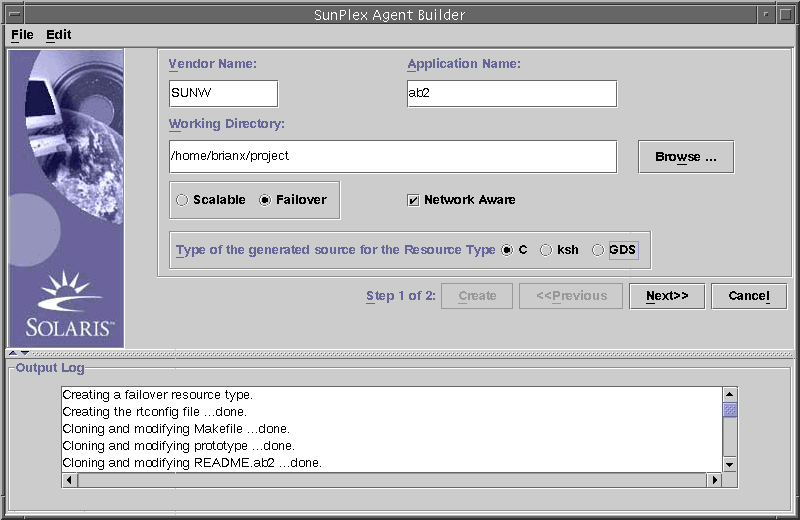
Konfigurieren der treibenden Skripts
Nach Erstellen der treibenden Skripts muss SunPlex Agent Builder zum Konfigurieren des neuen Dienstes eingesetzt werden.
-
Klicken Sie auf die Schaltfläche “Next”. Daraufhin wird das Konfigurationsfenster angezeigt.
-
Geben Sie entweder den Speicherort des Start-Befehls ein, oder verwenden Sie die Schaltfläche “Browse”, um den Start-Befehl zu suchen.
-
(Optional) Geben Sie den Stopp-Befehl ein, oder verwenden Sie die Schaltfläche “Browse”, um den Stopp-Befehl zu suchen.
-
(Optional) Geben Sie den Testsignal-Befehl ein, oder verwenden Sie die Schaltfläche “Browse“, um den Testsignal-Befehl zu suchen.
-
(Optional) Geben Sie die Zeitüberschreitungswerte für die Start-, Stopp- und Testsignal-Befehle an.
-
Klicken Sie auf “Configure”, um mit der Konfiguration der treibenden Skripts zu beginnen.
Hinweis –Der Paketname besteht aus einer Verkettung des Herstellernamens mit dem Anwendungsnamen.
Ein Paket für treibende Skripts wird erstellt und unter folgendem Pfad abgelegt:
Zum Beispiel /export/wdir/NETapp/pkg
<Arbeitsverzeichnis>/<Herstellername><Anwendung>/pkg
-
Installieren Sie das fertige Paket auf allen Knoten des Clusters.
# cd /export/wdir/NETapp/pkg # pkgadd -d . NETapp
-
Die folgenden Dateien werden während des pkgadd installiert:
/opt/NETapp /opt/NETapp/README.app /opt/NETapp/man /opt/NETapp/man/man1m /opt/NETapp/man/man1m/removeapp.1m /opt/NETapp/man/man1m/startapp.1m /opt/NETapp/man/man1m/stopapp.1m /opt/NETapp/man/man1m/app_config.1m /opt/NETapp/util /opt/NETapp/util/removeapp /opt/NETapp/util/startapp /opt/NETapp/util/stopapp /opt/NETapp/util/app_config
Hinweis –Die Online-Dokumentation und Skriptnamen entsprechen dem oben eingegebenen Anwendungsnamen, mit vorangestelltem Skriptnamen; zum Beispiel startapp.
Zum Anzeigen der Online-Dokumentation müssen Sie den Pfad zu dieser Dokumentation angeben. Um zum Beispiel die Online-Dokumentation für startapp anzuzeigen, verwenden Sie:
# man -M /opt/NETapp/man startapp
-
Konfigurieren Sie die Ressourcen auf einem Knoten des Clusters, und starten Sie die Anwendung.
# /opt/NETapp/util/startapp -h <logischerHostname> -p <Port- und Protokollliste>
Die Argumente für das Start-Skript sind je nach Ressourcentyp unterschiedlich: Failover oder Scalable. Prüfen Sie die angepasste Online-Dokumentation, oder führen Sie das Start-Skript ohne Argumente aus, um eine Syntaxanweisung zu erhalten.
# /opt/NETapp/util/startapp Der Ressourcenname von LogicalHostname bzw. SharedAddress muss angegeben werden. Für Failover-Dienste: Syntax: startapp -h <logischer Hostname> -p <Port- und Protokollliste> [-n <IPIM-Gruppe/Adapterliste>] Für Scalable-Dienste: Syntax: startapp -h <gemeinsam genutzer Adressname> -p <Port- und Protokollliste> [-l <Lastausgleichsverfahren>] [-n <IPMP-Gruppe/Adapterliste>] [-w <Lastausgleichsgewichtung>]
Ausgabe von SunPlex Agent Builder
SunPlex Agent Builder generiert drei treibende Skripts und eine Konfigurationsdatei, basierend auf Ihren Eingaben während der Paketerstellung. Die Konfigurationsdatei gibt die Namen der Ressourcengruppe und des Ressourcentyps an.
Die treibenden Skripts sind:
-
Start-Skript: Wird zum Konfigurieren der Ressourcen und Starten der Anwendung unter RGM-Steuerung verwendet.
-
Stop-Skript: Wird für das Stoppen der Anwendung und Herunterfahren von Ressourcen und Ressourcengruppen verwendet.
-
Remove-Skript: Wird für das Entfernen der Ressourcen und Ressourcengruppen verwendet, die vom Start-Skript erstellt wurden.
Diese treibenden Skripts haben dieselbe Schnittstelle und das gleiche Verhalten wie die Dienstprogrammskripts, die von SunPlex Agent Builder für Nicht-GDS-basierte Agenten generiert werden. Die Skripts werden in einem Solaris-Paket zusammengestellt, das auf mehreren Clustern wiederverwendet werden kann.
Sie können die Konfigurationsdatei anpassen, um eigene Namen für die Ressourcengruppen oder andere Parameter anzugeben, die normalerweise über den scrgadm-Befehl eingegeben werden. Wenn Sie die Skripts nicht anpassen, stellt SunPlex Agent Builder angemessene Standardwerte für die scrgadm-Parameter bereit.
- © 2010, Oracle Corporation and/or its affiliates
